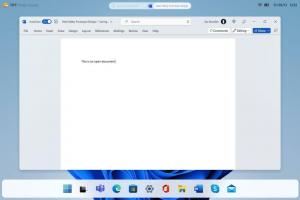विंडोज 10 में स्टार्ट मेन्यू में बैकअप यूजर फोल्डर
विंडोज 10 उपयोगकर्ता को उपयोगकर्ता प्रोफ़ाइल से सीधे स्टार्ट मेनू में दस्तावेज़, चित्र, वीडियो और अन्य फ़ोल्डर जैसे फ़ोल्डर जोड़ने की अनुमति देता है। स्टार्ट मेन्यू में उन फोल्डर को इनेबल करना बहुत उपयोगी है क्योंकि आप उन्हें तेजी से एक्सेस कर सकते हैं। इस लेख में, हम देखेंगे कि स्टार्ट मेन्यू के बाईं ओर आपके द्वारा जोड़े गए फ़ोल्डरों का बैकअप कैसे लें और जरूरत पड़ने पर उन्हें पुनर्स्थापित करें।
विज्ञापन
विंडोज 10 में, स्टार्ट मेन्यू पूरी तरह से अलग है। इसके पिछले कार्यान्वयन के साथ कुछ भी सामान्य नहीं है। यह एक यूनिवर्सल विंडोज प्लेटफॉर्म (UWP) ऐप है, जो इंस्टॉल किए गए ऐप्स की सूची को लाइव टाइल्स और दाएँ फलक पर पिन किए गए शॉर्टकट के साथ जोड़ती है।
बिल्ड. से शुरू 14951, विंडोज 10 आपको स्टार्ट मेन्यू में यूजर फोल्डर के लिंक जोड़ने की अनुमति देता है।

निम्नलिखित फ़ोल्डर जोड़े जा सकते हैं:
- दस्तावेज़
- डाउनलोड
- संगीत
- चित्रों
- वीडियो
- होमग्रुप
- नेटवर्क
- व्यक्तिगत फ़ोल्डर
प्रत्येक उल्लिखित फ़ोल्डर आपके खाते की तस्वीर के नीचे, स्टार्ट मेनू के बाईं ओर दिखाई दे सकता है। फोल्डर के अलावा, आप सेटिंग्स और फाइल एक्सप्लोरर को जोड़ या हटा सकते हैं। लेख देखें
विंडोज 10 में मेनू शुरू करने के लिए यूजर फोल्डर कैसे जोड़ें
विंडोज 10 में स्टार्ट मेन्यू में यूजर फोल्डर का बैकअप लेने के लिए, निम्न कार्य करें।
- को खोलो रजिस्ट्री संपादक ऐप.
- निम्न रजिस्ट्री कुंजी पर जाएँ।
HKEY_CURRENT_USER\Software\Microsoft\Windows\CurrentVersion\CloudStore\Store\Cache\DefaultAccount\$de${GUID}$$windows.data.unifiedtile.startglobalproperties\Current.देखें कि रजिस्ट्री कुंजी पर कैसे जाएं एक क्लिक के साथ.
{GUID} भाग को अपने कंप्यूटर के वास्तविक मान से बदलें। यह हर कंप्यूटर के लिए अलग होता है। मेरे मामले में, यह 5683873f-8bc1-487c-9acf-02858c0ddf3 है, इसलिए पूर्ण फ़ोल्डर का नाम है
$de${5683873f-8bc1-487c-9acf-02858c0ddf3}$$windows.data.unifiedtile.startglobalproperties. - पर राइट-क्लिक करें वर्तमान बाईं ओर फ़ोल्डर और चुनें निर्यात... संदर्भ मेनू से।

- उस फ़ोल्डर में जाएँ जहाँ आप सहेजना चाहते हैं वर्तमान कुंजी को *.REG फ़ाइल के रूप में, फ़ाइल का नाम टाइप करें और इसे सहेजने के लिए Enter कुंजी दबाएं।
स्टार्ट मेन्यू में यूजर फोल्डर को रिस्टोर करें
- उसी पीसी पर, उसी उपयोगकर्ता खाते के तहत, आपके द्वारा जल्दी बनाई गई *.REG फ़ाइल पर बस डबल-क्लिक करें।
- किसी भिन्न PC पर, या अपने PC पर भिन्न उपयोगकर्ता खाते के अंतर्गत, *.REG फ़ाइल पर राइट-क्लिक करें और चुनें संपादित करें संदर्भ मेनू से।
- आपके पास कुंजी के अंतर्गत मौजूद GUID मान से मिलान करने के लिए नीचे दिखाए गए GUID मान को ठीक करें
HKEY_CURRENT_USER\Software\Microsoft\Windows\CurrentVersion\CloudStore\Store\Cache\DefaultAccount\, फिर फ़ाइल को सहेजें।
- अपनी *.REG फ़ाइल पर डबल-क्लिक करें।
- रजिस्ट्री संशोधन द्वारा किए गए परिवर्तनों को प्रभावी बनाने के लिए, आपको करने की आवश्यकता है साइन आउट और अपने उपयोगकर्ता खाते में साइन इन करें। वैकल्पिक रूप से, आप कर सकते हैं एक्सप्लोरर खोल को पुनरारंभ करें.
बस, इतना ही।
संबंधित आलेख:
- विंडोज 10 में यूजर्स के लिए डिफॉल्ट स्टार्ट मेन्यू लेआउट सेट करें
- विंडोज 10 में बैकअप और रिस्टोर स्टार्ट मेन्यू लेआउट
- विंडोज 10 में सभी ऐप्स में स्टार्ट मेन्यू आइटम का नाम बदलें
- विंडोज 10 में पसंदीदा ऐप्स को स्टार्ट मेन्यू के शीर्ष पर ले जाएं
- विंडोज 10 में स्टार्ट मेन्यू में सभी ऐप्स में आइटम जोड़ें
- विंडोज 10 में मेनू शुरू करने के लिए रेजीडिट को कैसे पिन करें
- Windows 10 में मेनू प्रारंभ करने के लिए भिन्न उपयोगकर्ता के रूप में चलाएँ जोड़ें
- विंडोज 10 में आपके पास कितने स्टार्ट मेन्यू शॉर्टकट हैं?